Sovint hi ha una situació en què un joc descarregat de fitxers compartits o torrents és un fitxer estrany de format desconegut. ISO, MDS / MDF, NRG i molts altres que no es poden obrir amb programes convencionals i que no tenen l'extensió.exe.
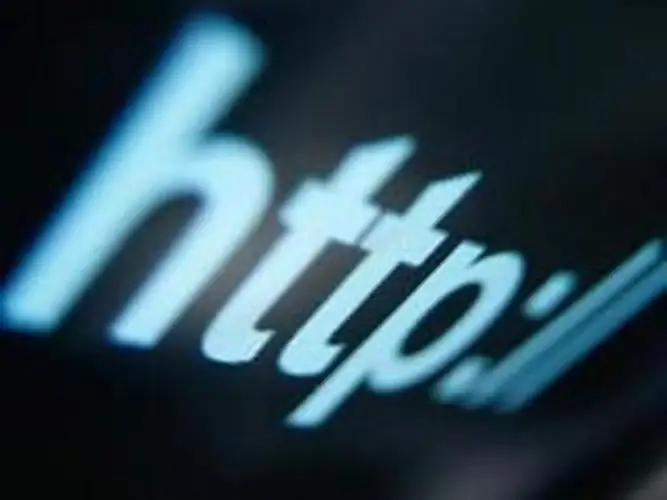
Instruccions
Pas 1
Aquests fitxers s'anomenen "imatges de disc". Còpies exactes de discs, conservant l'estructura dels sectors i les suma de comprovació dels fitxers. Això ajuda a fer còpies idèntiques de manera que un número de sèrie pugui contenir desenes de còpies. La imatge també us permet fer una còpia d’un disc protegit contra còpia.
Pas 2
Per obrir un joc descarregat com a imatge, necessiteu un programari especial. Després d’instal·lar els programes necessaris, es crea una unitat virtual. Realitza les mateixes funcions que una unitat de CD / DVD normal, però s’utilitza exclusivament per treballar amb imatges.
Pas 3
Es crea una unitat virtual a "Alcohol 120%" de la següent manera: a les opcions seleccioneu "cerca imatges" i totes les imatges del disc dur haurien d'aparèixer a la finestra del programa.
Pas 4
Després, seleccioneu el fitxer desitjat i feu clic a l'element "afegir fitxers seleccionats a Alcohol 120%". Només queda fer clic a l'opció "disc virtual" i seleccionar el nombre d'aquests discs virtuals. Pot ser un o n’hi pot haver diversos. Feu clic a "D'acord" i la unitat virtual muntarà la imatge, després del qual hauria de començar el joc.
Pas 5
El segon programa més popular per treballar amb imatges és "DAEMON Tools". Treballar amb ella és una mica més difícil. Després de la instal·lació, apareixerà una icona de programa vermella, després de la qual cosa heu de seleccionar l'element "emulació" a la configuració, i després haureu d'activar totes les opcions (feu clic a "Totes les opcions activades"), que desactivarà tots els mètodes de protecció. Després de desactivar la protecció: creeu una unitat virtual. Seleccionem l'opció "Muntar imatge" i especifiquem el fitxer. El joc comença i només cal instal·lar-lo.
Pas 6
Si el joc s’instal·la des de diversos discos (dos, tres, etc.), apareixerà durant la instal·lació el missatge "inseriu el següent disc". Heu de tornar a entrar al programa i executar el següent disc a la unitat virtual i continuar amb la instal·lació.






